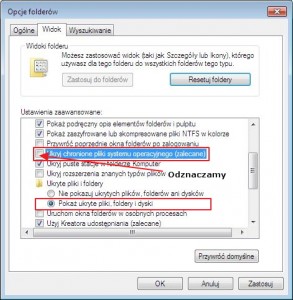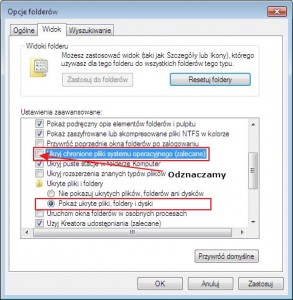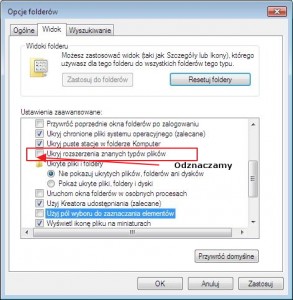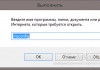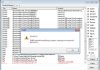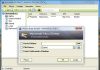Windows позволяет настроить внешний вид папок в проводнике Windows с помощью вкладки «Параметры папок и поиска». Стоит воспользоваться этой возможностью и внести несколько изменений в способ отображения папок в системе.
Чтобы запустить параметры папки, выберите:
- Windows 8 — в открывшемся окне выберите вкладку Вид >>> Параметры >>> Изменить папку и параметры поиска
- Windows 7 — Упорядочить меню >>> Папка и параметры поиска >>> Просмотр вкладки
- Windows XP — меню Сервис >>> Параметры папки.
Параметры папки также доступны на панели управления:
Оформление и персонализация / Оформление и композиции >>> Варианты папок.
В качестве альтернативы, мы можем ввести «папку» в поисковой системе меню «Пуск» и выбрать «Параметры папки» в результатах поиска или вызвать функцию «Выполнить» и ввести «управление папками».
Любой метод позволит вам запустить параметры папки. Карта разделена на 3 вкладки (Windows Vista и новее):
общий
Просмотр папок — мы можем выбрать, будет ли каждая новая открытая папка запускаться в новом окне или заменять ранее открытую.
Нажав на элементы — мы можем выбрать, открывать ли папки одним или двумя щелчками мыши.
вид
Представления папок — мы можем использовать текущий вид папок для других папок
- При вводе в виде списка: автоматически вводить в поле поиска : опция «галочка» означает, что когда вы начнете вводить текст в открытом окне, символы будут автоматически введены в поле поиска.
- Показывать элементы управления предварительным просмотром на панели предварительного просмотра — мы можем снять отметку, если не хотим отображать панель предварительного просмотра, что также повышает производительность системы.
- Показывать буквы дисков — если флажок снят, в окне дисковода не будут отображаться буквы дисков, только понятные имена, например, Windows (C 🙂 >>> Windows
- Показывать строку состояния — снятие отметки убирает строку состояния внизу окна каталога
- Показывать краткое описание элементов папки и рабочего стола — снятие отметки отключит отображение метки со свойствами файла после наведения / наведения на нее курсора
- Восстановите окна предыдущих папок после входа в систему — после выбора этой опции система автоматически откроет все открытые папки, использованные во время предыдущего сеанса, то есть до последнего выключения компьютера.
- Как отобразить скрытые и системные файлы? по умолчанию файлы, помеченные атрибутом hidden + system, при просмотре невидимы. Чтобы увидеть скрытые файлы, выберите « Показать скрытые файлы, папки и диски ». Если файлы являются системными, мы также снимаем флажок « Скрыть защищенные файлы операционной системы ».
-
- Скрыть пустые станции в папке «Компьютер» / «Скрыть пустые диски» — выбранная опция скрывает устройства чтения съемных носителей, если в них нет носителей, например карты памяти.
- Как посмотреть расширения файлов? — По умолчанию проводник Windows не отображает расширения файлов. Это неблагоприятная ситуация, в которой очень трудно различить отдельные файлы. Это также приводит к двум проблемам: расширение не может быть изменено, и файл не может быть сохранен с выбранным расширением.
-
- Запускать папки с окнами в отдельных процессах — каждая папка открывается в отдельном процессе, это повышает стабильность системы.
- Используйте флажки для выбора элементов — добавляет флажки слева от списка файлов, чтобы помочь вам выбрать файлы; альтернатива выделению с нажатой клавишей Ctrl
- Отображать значок файла на миниатюрах — выбранный параметр также показывает значок файла в дополнение к миниатюре.
- Отображать информацию о размере файла в метках папок — отображает размер папки в метке после наведения на папку курсором.
- Всегда показывать значки, а не миниатюры — отображает только значки файлов, без предварительного просмотра; увеличивает производительность на слабых машинах.
мы снимаем флажок Скрывать расширения для известных типов файлов . OK.
поиск
параметры поиска файлов.